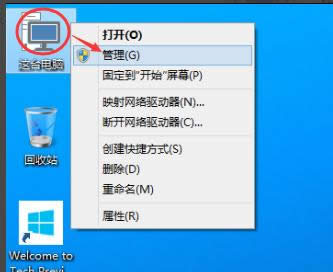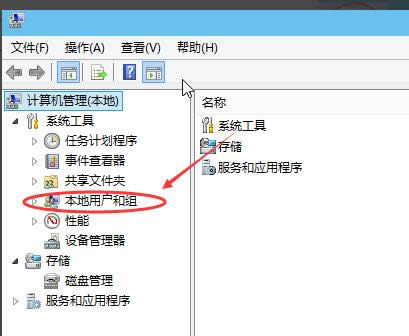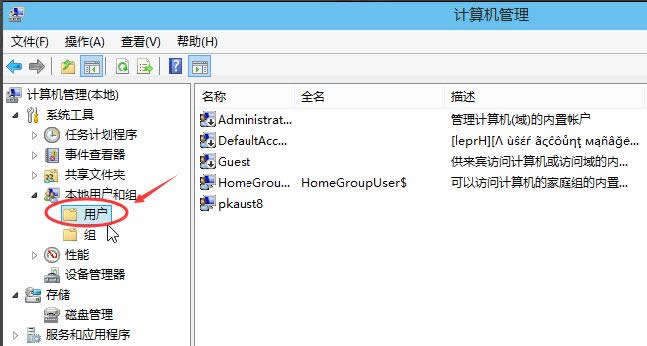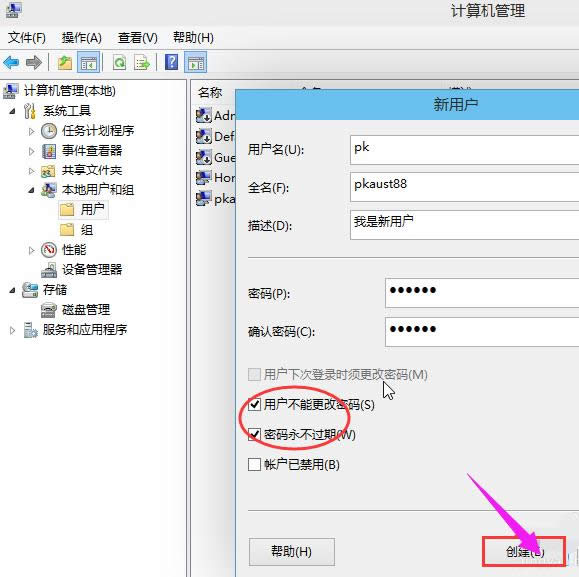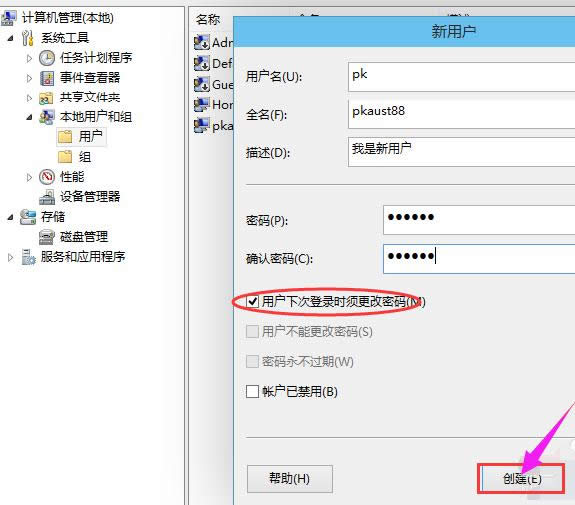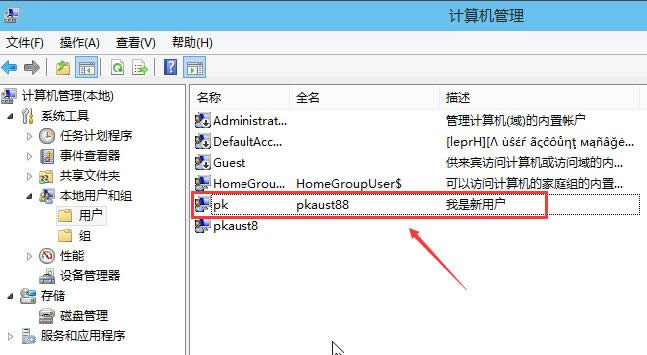win10怎样创建新用户账户,本文教您win10怎样创建新用户账户
发布时间:2021-10-26 文章来源:深度系统下载 浏览:
|
Windows 10是美国微软公司研发的跨平台及设备应用的操作系统。是微软发布的最后一个独立Windows版本。Windows 10共有7个发行版本,分别面向不同用户和设备。截止至2018年3月7日,Windows 10正式版已更新至秋季创意者10.0.16299.309版本,预览版已更新至春季创意者10.0.17120版本 微软推行已有几个年头了,而用户也纷纷的完成升级的推送,而如果一台电脑两个人共用当然是创建两个账户,win10要如何创建新用户账户呢?这是一个引人深思的问题,很多用户觉得有些挑战性,非也,非也,下面就是小编给大家整理的win10创建新用户账户的教程了。 随着科技的发展,电脑已经普及到了我们的工作上,生活里,而windows是多用户操作系统,添加创建多个新用户可以合理的使用win10。那么win10在哪里添加创建新的用户呢,下面我来介绍下如何在win10系统里添加创建新的用户。 win10怎么创建新用户账户 右键:我的电脑,点击弹出列表里的管理菜单
新用户载图1 点击管理后,打开计算机管理窗口,在计算机管理窗口里可以看到本地用户和组
创建账户载图2 点击展开本地用户和组,选中用户,在右侧出现用户列表
系统账户载图3 在用户列表的空白处点击右键,选择列表里的新用户
创建账户载图4 点击新用户后,弹出新用户对话框,输入用户名和密码,勾选用户不能更改密码和密码永不过期复选框,然后点击创建按钮
创建账户载图5 也可以勾选用户下次登录时须更改用户密码,然后点击创建按钮
创建账户载图6 点击创建后,成功添加创建新用户,在用户列表就可以看到刚刚添加的新用户了。
创建账户载图7 以上就是win10创建新用户账户的操作方法了。 新技术融合:在易用性、安全性等方面进行了深入的改进与优化。针对云服务、智能移动设备、自然人机交互等新技术进行融合。Windows 10所新增的Windows Hello功能将带来一系列对于生物识别技术的支持。除了常见的指纹扫描之外,系统还能通过面部或虹膜扫描来让你进行登入。当然,你需要使用新的3D红外摄像头来获取到这些新功能。 |
相关文章
本类教程排行
系统热门教程
本热门系统总排行